启用 Windows 资源管理器菜单中的加密/解密选项
您还可以对 Windows 资源管理器进行配置,当用户右键单击文件时,在弹出的快捷菜单中,添加“加密”和“解密”选项,以执行 EFS。为此,需要编辑着Windows 注册表,添加一个的新注册项。在默认情况下,注册表中没有该注册项。
警告:注册表编辑错误可能会造成系统的严重破坏。因此,在修改注册表前,首先应备份该计算机上所有有价值的数据。formatting role="bold"/>
要求
| • |
凭据:由经验丰富的管理员来编辑注册表,并充分重视此操作的潜在风险。 |
| • |
工具:注册表编辑器。 |
| • |
启用 Windows 资源管理器菜单中的加密/解密选项
|
1. |
运行“注册编辑器”,导航到以下注册表路径:
HKEY_LOCAL_MACHINE\SOFTWARE\Microsoft\Windows\CurrentVersion\Explorer\Advanced\
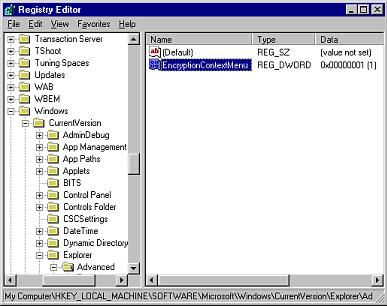
|
|
2. |
在详细信息栏(右栏)中,单击右键,在弹出的快捷菜单中,依次选择“新建”、“双字节值”。 |
|
3. |
键入 EncryptionContextMenu 作为双字节值的名称,并按“回车”键确认。 |
|
4. |
右键单击新建的双字节注册表项,单击“修改”。 |
|
5. |
在“编辑双字节值”对话框中的“数值数据”栏中,输入一个值,然后单击“确定”按钮。 |
|
6. |
单击“文件”菜单,选择“退出”,关闭“注册表编辑器”。 | |
注意: 在 Windows Server 2003 中,也可以添加“加密详细信息”选项到资源管理器菜单中。为此,管理员需要创建一个包含以下信息的注册表批文件 (*.reg),并为每个用户运行此文件:
[HKEY_CLASSES_ROOT\*\Shell\Encrypt To User...\Command]
@="rundll32 efsadu.dll,AddUserToObject %1" |
